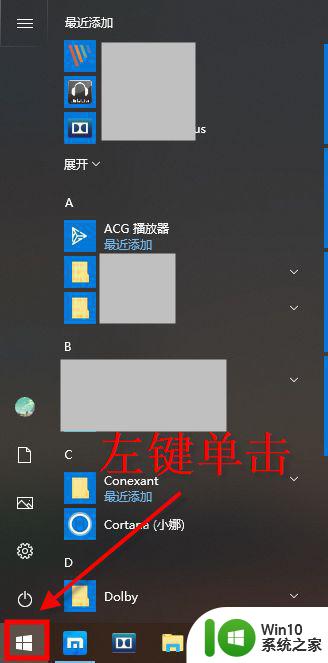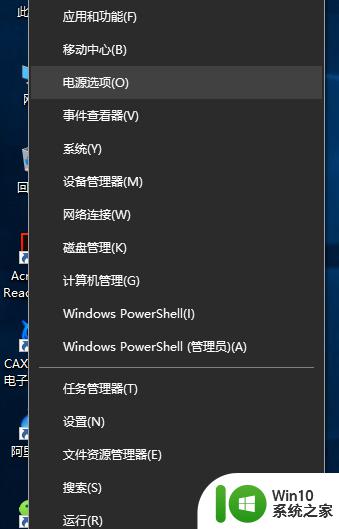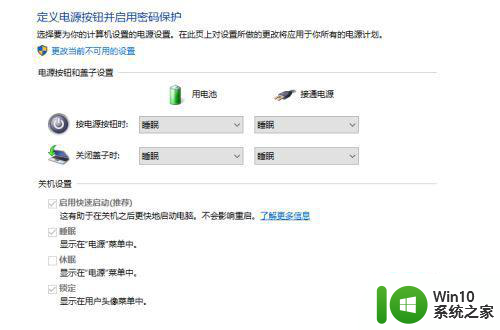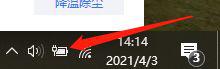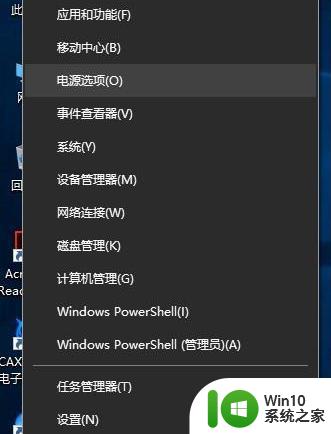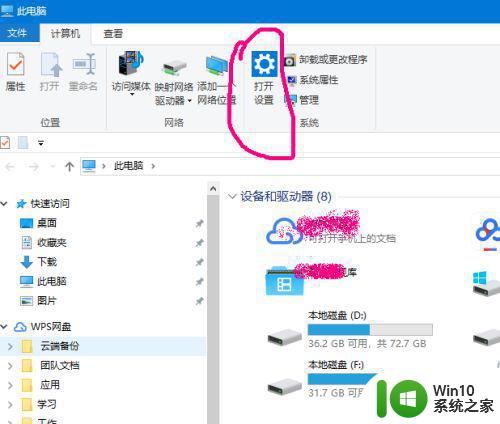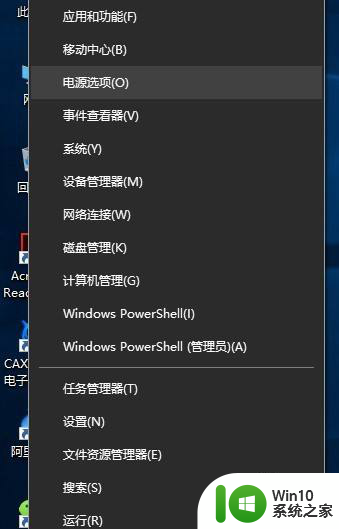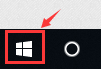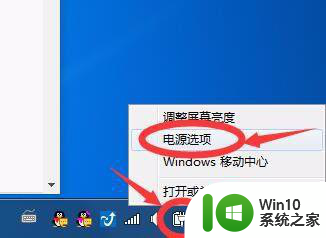win10笔记本翻开后自动开机 Win10笔记本盖子合上自动开机设置方法
更新时间:2024-03-31 11:58:41作者:xiaoliu
在日常使用Win10笔记本的过程中,我们经常会遇到一些烦人的问题,比如翻开笔记本盖子后自动开机或者合上盖子后也会自动开机,这不仅浪费电量,还会影响我们的正常使用体验。针对这个问题,我们可以通过简单的设置来解决,让笔记本在我们需要时才自动开机,提升我们的使用便利性。接下来让我们来了解一下Win10笔记本盖子合上自动开机的设置方法。
方法如下:
1.登录到系统桌面,右键开始菜单然后点击打开“电源选项(O)”。
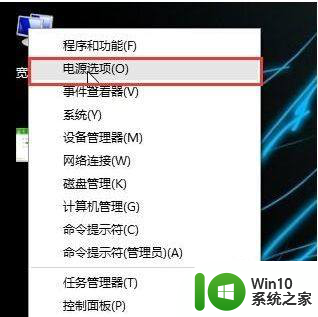
2.在弹出的电源选项窗口中,点击打开窗口左侧的“选择关闭盖子的功能”按钮。
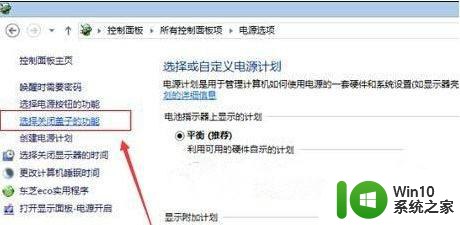
3.最后在弹出的系统设置窗口中,点击选择关闭盖子时“开关机”即可。
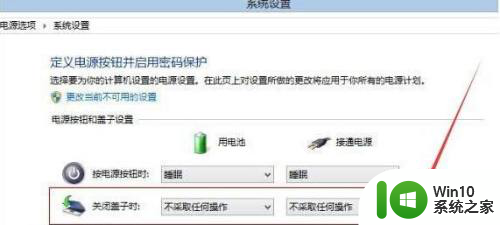
以上就是win10笔记本翻开后自动开机的全部内容,如果有不清楚的用户可以按照以上步骤操作,希望能够帮助到大家。